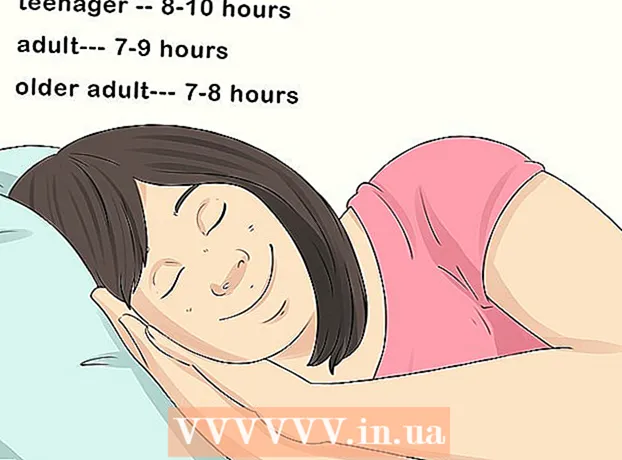作者:
Tamara Smith
创建日期:
26 一月 2021
更新日期:
1 七月 2024

内容
- 踩
- 方法1之5:启用外部注册表服务(Windows)
- 方法2之5:远程关闭Windows计算机
- 方法5之3:从Linux远程关闭Windows计算机
- 方法5之4:远程关闭Mac计算机
- 方法5之5:远程关闭Windows 10远程桌面
- 尖端
如果网络上有多台计算机,则无论其操作系统如何,都可以远程关闭它们。如果使用Windows,则需要远程设置计算机以远程关闭计算机。设置完成后,您可以从任何计算机(包括Linux)执行关机。 Mac计算机可以通过简单的终端命令远程关闭。
踩
方法1之5:启用外部注册表服务(Windows)
 在您希望能够远程关闭的计算机上打开“开始”菜单。 必须先启用远程服务,然后才能远程关闭网络上的Windows计算机。为此,您需要计算机的管理员权限。
在您希望能够远程关闭的计算机上打开“开始”菜单。 必须先启用远程服务,然后才能远程关闭网络上的Windows计算机。为此,您需要计算机的管理员权限。 - 如果要远程关闭Mac,请参阅方法4。
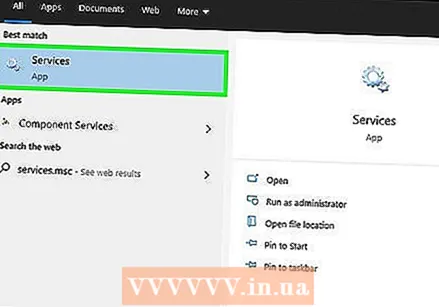 类型。services.msc 打开开始菜单,然后按 ↵输入. 这将在“服务”部分打开的情况下启动Microsoft管理控制台。
类型。services.msc 打开开始菜单,然后按 ↵输入. 这将在“服务”部分打开的情况下启动Microsoft管理控制台。  在服务列表中,查找“外部注册表服务”。 默认情况下,列表按字母顺序排序。
在服务列表中,查找“外部注册表服务”。 默认情况下,列表按字母顺序排序。  右键单击“外部注册表服务”,然后选择“属性”。 这将打开服务的属性窗口。
右键单击“外部注册表服务”,然后选择“属性”。 这将打开服务的属性窗口。  从“启动类型”菜单中选择“自动”。 单击“确定”或“应用”以保存更改。
从“启动类型”菜单中选择“自动”。 单击“确定”或“应用”以保存更改。  再次单击开始按钮,然后键入“防火墙”。 这将启动Windows防火墙。
再次单击开始按钮,然后键入“防火墙”。 这将启动Windows防火墙。  单击“允许应用程序或项目通过Windows防火墙访问”。 在屏幕的左侧。
单击“允许应用程序或项目通过Windows防火墙访问”。 在屏幕的左侧。  点击“更改设置”按钮。 这使您可以对以下列表进行更改。
点击“更改设置”按钮。 这使您可以对以下列表进行更改。 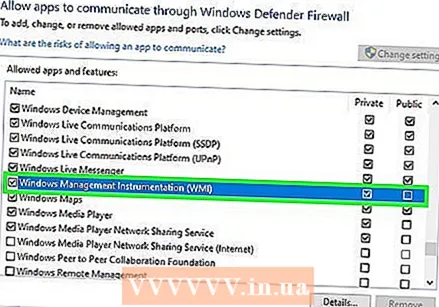 检查“ Windows Management Instrumentation”。 检查“私人”列。
检查“ Windows Management Instrumentation”。 检查“私人”列。
方法2之5:远程关闭Windows计算机
 在计算机上打开命令提示符。 您可以使用关机程序来管理网络中多台计算机的关机过程。打开程序的最快方法是使用命令行。
在计算机上打开命令提示符。 您可以使用关机程序来管理网络中多台计算机的关机过程。打开程序的最快方法是使用命令行。 - Windows 10和8.1-右键单击Windows按钮,然后选择“命令行”。
- Windows 7及更早版本-从“开始”菜单中选择“命令行”。
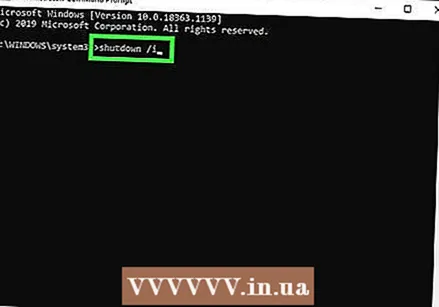 类型。关机/我 然后按 ↵输入. 在新窗口中启动远程关闭应用程序。
类型。关机/我 然后按 ↵输入. 在新窗口中启动远程关闭应用程序。 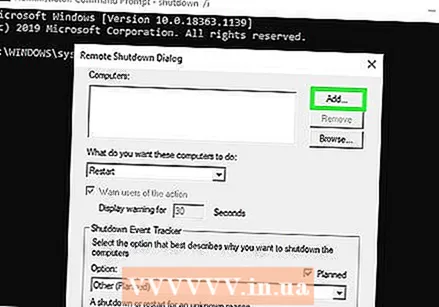 点击“添加”按钮。 这样,您可以从网络中添加要管理其关闭过程的计算机。
点击“添加”按钮。 这样,您可以从网络中添加要管理其关闭过程的计算机。 - 您可以添加多台计算机,只要它们被配置为远程关闭即可。
 输入计算机名称。 输入计算机的名称,然后单击“确定”以将其添加到列表中。
输入计算机名称。 输入计算机的名称,然后单击“确定”以将其添加到列表中。 - 您可以在该计算机的“系统”屏幕中找到该计算机的名称(⊞赢+暂停).
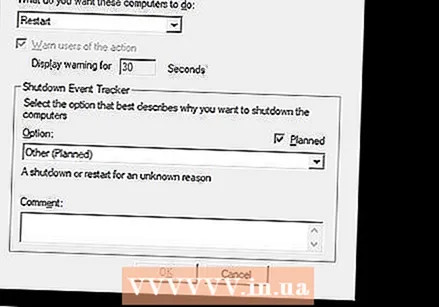 设置您的关机选项。 您可以设置几个选项,然后再给出退出标志:
设置您的关机选项。 您可以设置几个选项,然后再给出退出标志: - 您可以选择是远程关闭还是重新启动计算机。
- 您可以警告用户其计算机已关闭。如果您知道人们正在使用计算机,则强烈建议使用此方法。您可以调整警告显示的长度。
- 您可以在屏幕底部添加原因或评论。这些文件将添加到日志文件中,如果您有多个管理员,或者如果需要查看之后的操作,这将非常重要。
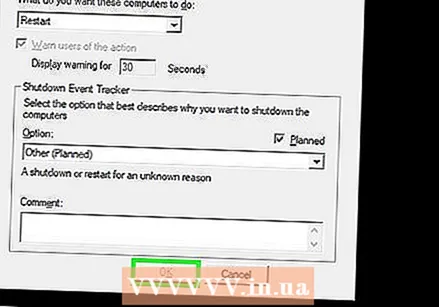 单击“确定”以远程关闭计算机。 如果您设置了警告时间,则计算机将在该时间后立即关闭,否则它们将立即关闭。
单击“确定”以远程关闭计算机。 如果您设置了警告时间,则计算机将在该时间后立即关闭,否则它们将立即关闭。
方法5之3:从Linux远程关闭Windows计算机
 远程设置计算机以进行远程关机。 请按照本文第一部分中的步骤操作,以准备Windows计算机进行远程关闭。
远程设置计算机以进行远程关机。 请按照本文第一部分中的步骤操作,以准备Windows计算机进行远程关闭。  查找远程计算机的IP地址。 您需要远程计算机的IP地址才能从Linux将其关闭。您可以通过以下几种方式找到该地址:
查找远程计算机的IP地址。 您需要远程计算机的IP地址才能从Linux将其关闭。您可以通过以下几种方式找到该地址: - 在远程计算机上打开命令提示符,然后键入 ipconfig。找到它 IPv4 地址。
- 打开路由器的配置页面,然后找到DHCP客户端表。在这里,您将找到连接到网络的所有设备。
 在Linux计算机上打开Terminal。 Linux计算机必须与要关闭的Windows计算机位于同一网络上。
在Linux计算机上打开Terminal。 Linux计算机必须与要关闭的Windows计算机位于同一网络上。  安装Samba。 连接到Windows计算机需要此协议。使用以下命令,您可以在Ubuntu中安装Samba:
安装Samba。 连接到Windows计算机需要此协议。使用以下命令,您可以在Ubuntu中安装Samba: - sudo apt-get install samba-common
- 您必须输入Linux的root密码才能继续安装。
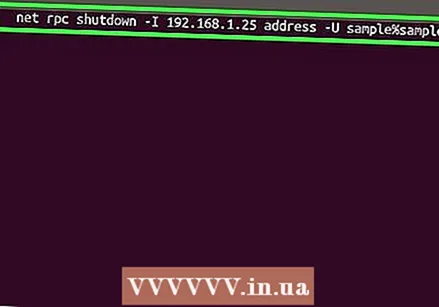 运行远程关机命令。 一旦安装了Samba协议,您可以发出shutdown命令:
运行远程关机命令。 一旦安装了Samba协议,您可以发出shutdown命令: - 净rpc关机-I IP地址 -你 用户%密码
- 代替 IP地址 使用远程计算机的IP地址(例如 192.168.1.25)
- 代替 用户 使用Windows用户的用户名。
- 代替 密码 使用Windows用户的密码。
方法5之4:远程关闭Mac计算机
 在网络上的另一台Mac上打开终端。 您可以使用终端关闭网络上具有管理员权限的任何Mac。
在网络上的另一台Mac上打开终端。 您可以使用终端关闭网络上具有管理员权限的任何Mac。 - 您将在Applications文件夹的Tools文件夹中找到Terminal。
- 您也可以使用SSH程序(例如PuTTY)从Windows上执行此操作,以通过命令行连接到Mac。在Internet上搜索有关如何使用PuTTY的更多信息。通过SSH连接后,您可以使用以下命令。
 类型。ssh 用户名@IP地址. 代替 用户名 使用您的远程计算机用户名。代替 IP地址 与远程计算机的IP地址。
类型。ssh 用户名@IP地址. 代替 用户名 使用您的远程计算机用户名。代替 IP地址 与远程计算机的IP地址。 - 在互联网上搜索有关如何查找Mac IP地址的更多信息。
 如果出现提示,请输入您的远程Mac密码。 在上一步中输入命令后,将提示您输入该帐户的密码。
如果出现提示,请输入您的远程Mac密码。 在上一步中输入命令后,将提示您输入该帐户的密码。 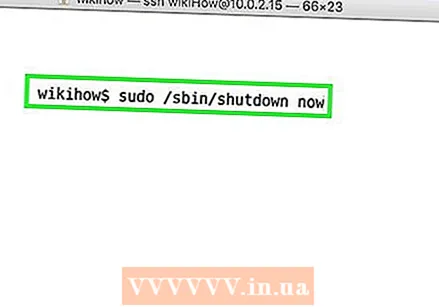 类型。sudo / sbin /立即关闭然后按⏎返回. 这将立即远程关闭Mac,并且与计算机的SSH连接将丢失。
类型。sudo / sbin /立即关闭然后按⏎返回. 这将立即远程关闭Mac,并且与计算机的SSH连接将丢失。 - 如果您想重新启动计算机,请添加 -r 后 关掉 至。
方法5之5:远程关闭Windows 10远程桌面
 单击桌面上的任意位置。 如果您的桌面未运行,请关闭正在运行的程序,而不要打开关闭菜单。确保桌面处于活动状态,并且所有其他程序均已关闭或最小化。
单击桌面上的任意位置。 如果您的桌面未运行,请关闭正在运行的程序,而不要打开关闭菜单。确保桌面处于活动状态,并且所有其他程序均已关闭或最小化。  按 。Alt键+F4 当您远程登录时。 如果您使用的是Windows 10远程桌面,则可能已经注意到“开始”菜单中没有关闭选项。如果要关闭计算机,则可以从新的Windows关机菜单中关闭计算机。
按 。Alt键+F4 当您远程登录时。 如果您使用的是Windows 10远程桌面,则可能已经注意到“开始”菜单中没有关闭选项。如果要关闭计算机,则可以从新的Windows关机菜单中关闭计算机。  从下拉菜单中选择“退出”。 您还可以选择其他选项,包括“重新启动”,“睡眠”和“注销”。
从下拉菜单中选择“退出”。 您还可以选择其他选项,包括“重新启动”,“睡眠”和“注销”。  单击“确定”关闭计算机。 由于您正在使用远程桌面,因此您将与远程计算机断开连接。
单击“确定”关闭计算机。 由于您正在使用远程桌面,因此您将与远程计算机断开连接。
尖端
- 没有登录凭据或没有管理员权限,您无法远程关闭某人的计算机。